uc电脑园 – 你的电脑系统管家

遇到win10系统双系统开机时不显示系统选择菜单的情况,解决办法如下:
一、先安装的Win7,后安装的win10
1、首先修复Win7/win10双系统启动菜单(可借助BCDautofix双系统启动菜单修复工具自动修复)。
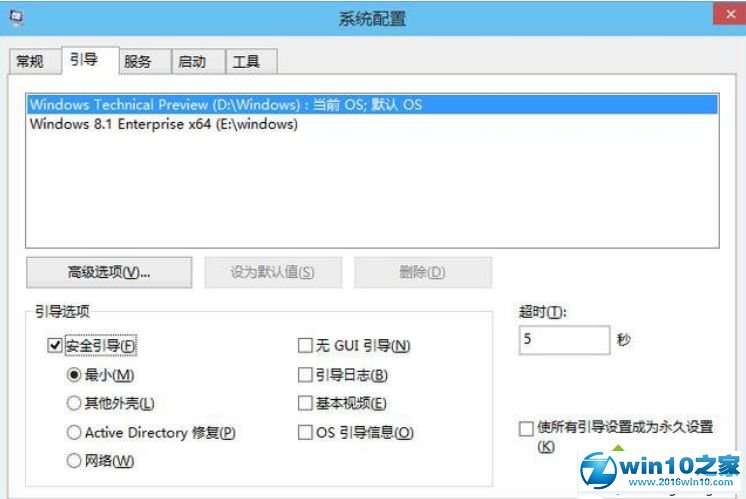
4、最后再关闭Win10“快速启动”功能即可。
二、先安装的Win10,后安装的Win7
这种情况就非常简单了,只需在上面提到的“系统配置”窗口中,把Win10设置成默认启动项,然后再关闭Win10快速启动功能就可以了。uc电脑园提供的技术方案或与您产品的实际情况有所差异,您需在完整阅读方案并知晓其提示风险的情况下谨慎操作,避免造成任何损失。

未知的网友